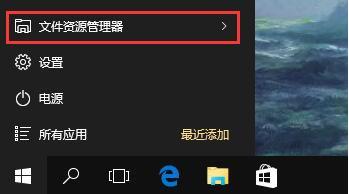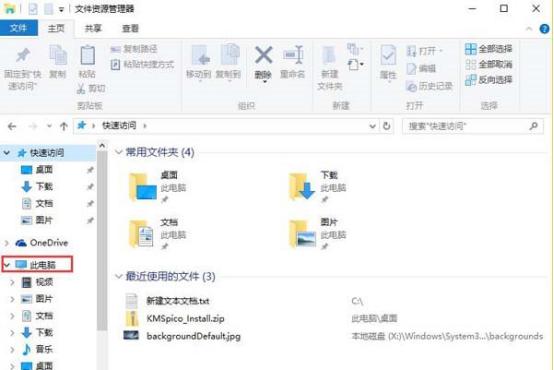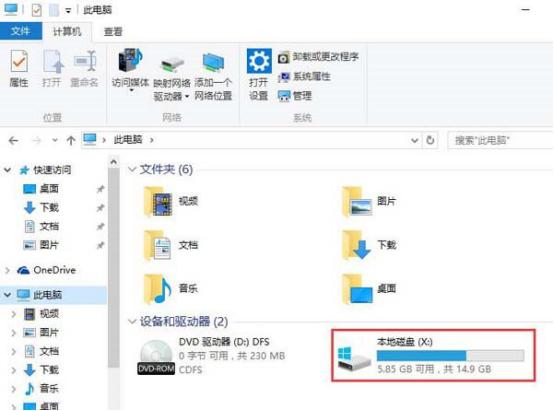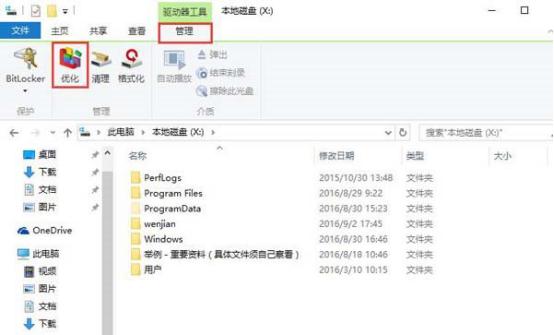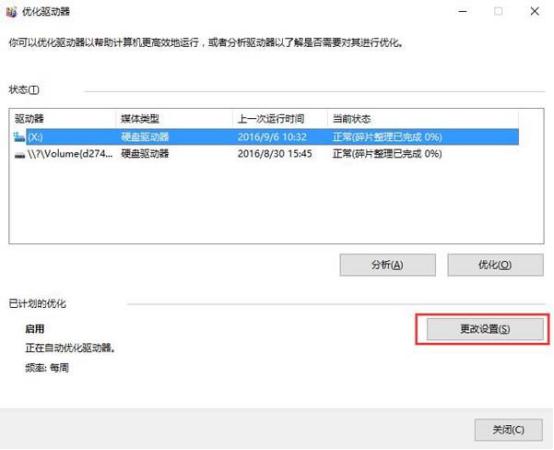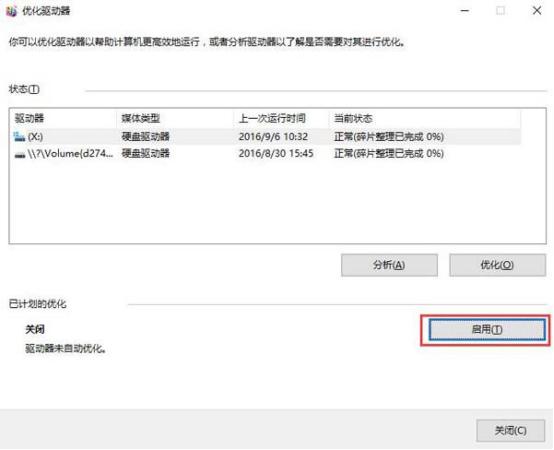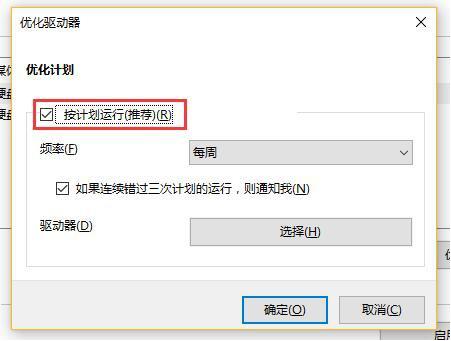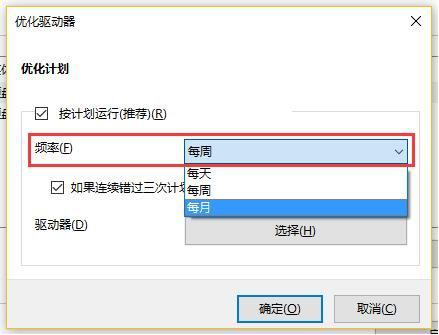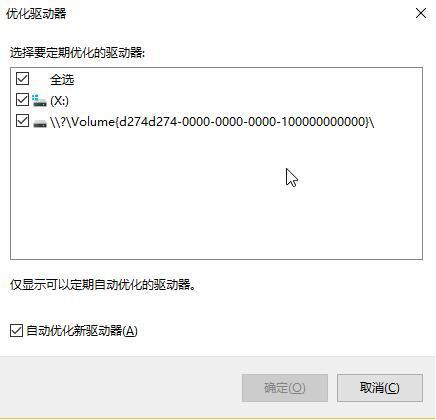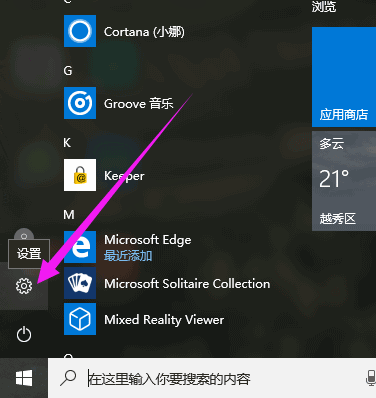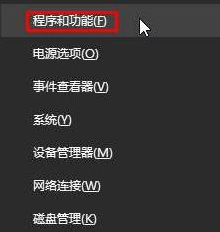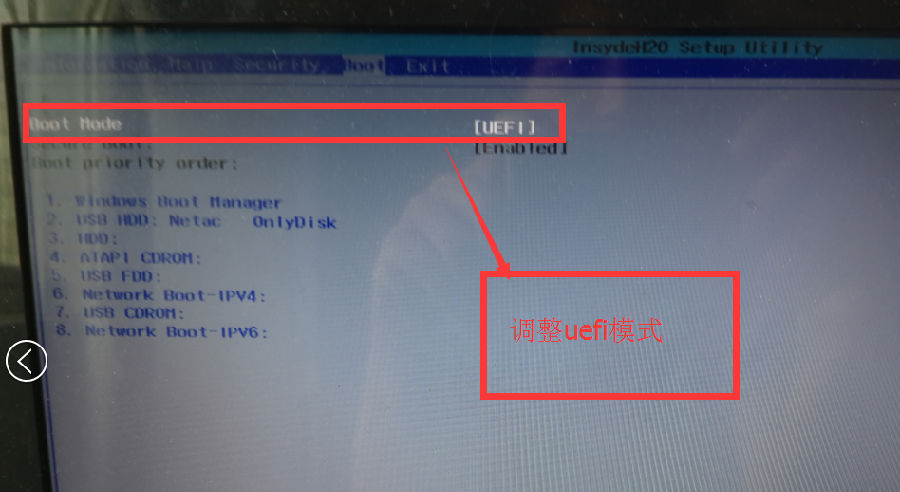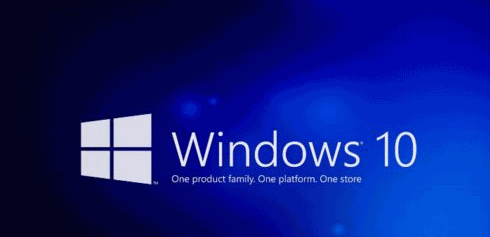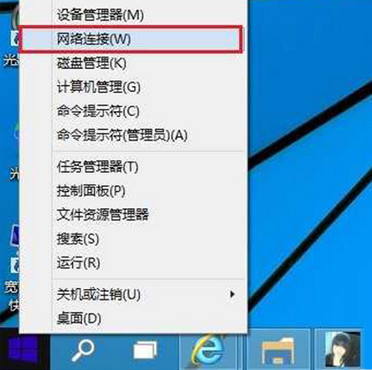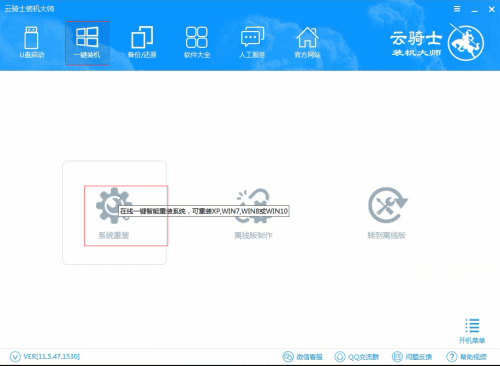发布于:2020-04-20 10:35:34发布者:天晴网友
win10系统在运行的过程中会不断产生许多碎片,若不及时清理,随着它的堆积,电脑卡顿的现象会越来越严重。此时我们便需要对磁盘碎片进行整理,若是一直高负荷使用电脑,我们便需要调整磁盘清理的频率,下面小编来教大家Win10磁盘碎片整理频率的方法,有兴趣的朋友不妨来看看吧。
调整Win10磁盘碎片整理频率步骤:
01
在电脑桌面点击开始菜单,选择文件资源管理器,如图:
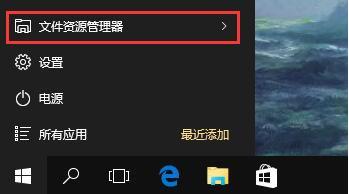
02
在文件资源管理器窗口中,左侧选中此电脑,如图:
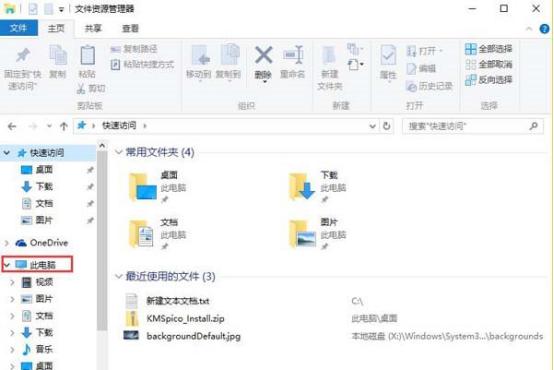
03
此时在此电脑的窗口中,双击打开系统盘,如图:
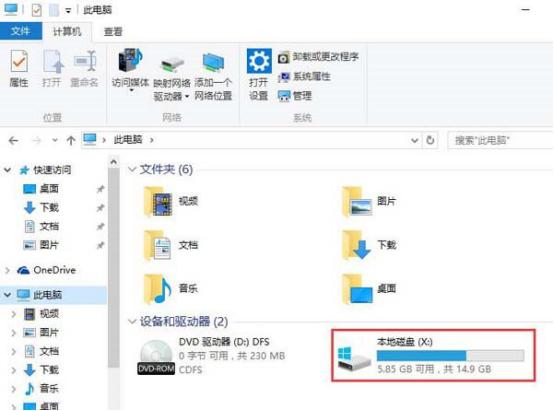
04
在本地磁盘系统盘窗口中,切换至管理选项卡,点击选择优化选项,如图:
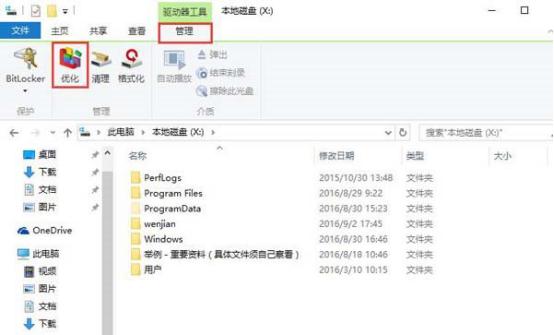
05
随后系统弹出优化驱动器,点击更改设置(未启用自动优化计划的用户则点击启用),如图:
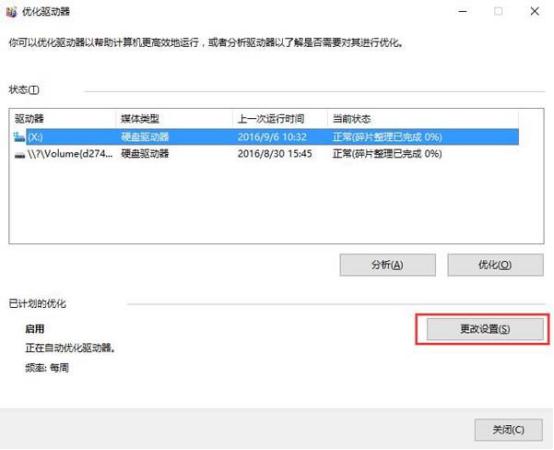
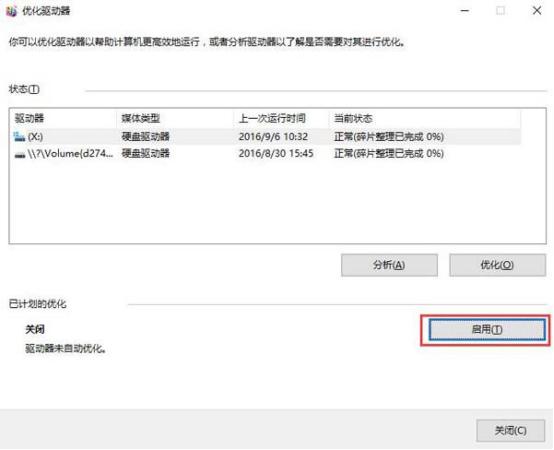
06
调出优化驱动器的优化计划窗口之后,勾选按计划运行(默认勾选则跳过该步骤),如图:
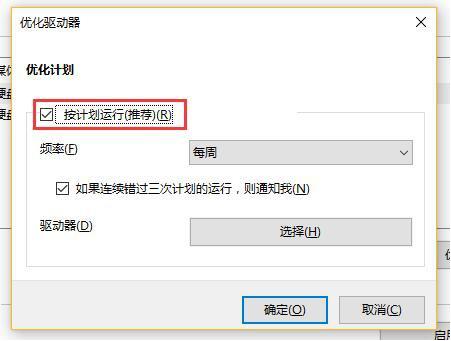
07
最后下拉频率栏,可以选择优化计划的频率,驱动器则默认全选即可,如图:
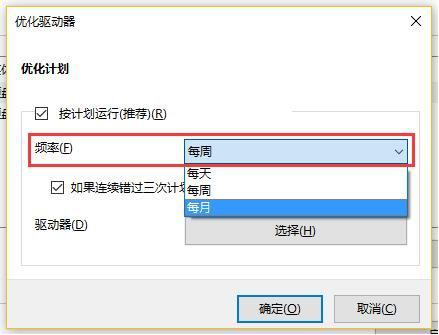
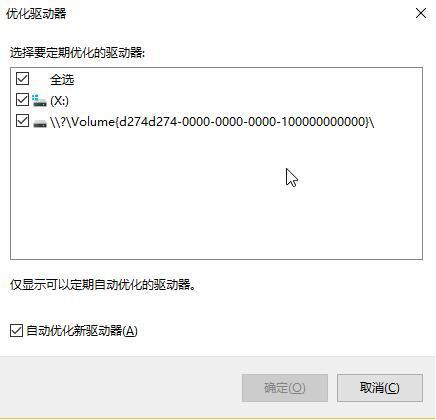
通过上述步骤,Win10磁盘碎片整理频率就调整完了,是不是很简单呢?
声明:该文观点仅代表作者本人,天晴滚动网系信息发布平台,仅提供信息存储空间服务。
-
win10恢复出厂设置和手机恢复出厂设置原理一样,当系统出现问题的时候,将你的电脑系统重新回到最开始安装的模样。如果你忘记了wifi密码或是系统某些被改动的程序,那就来看看本
-
Win10正式版提示d3dx9_26.dll丢失如何解决
在使用Win10系统过程中有用户在打开某软件时提示找不到d3dx9_26.dll ,致使程序无法运行,这是怎么回事呢?那么下面小编给大家分享下Win10正式版提示d3dx9_26.dll丢失的解决方法。 Win10正式
-
uefi如何重装win10系统 uefi重装win10系统的方法
uefi如何重装win10系统?下面就一起来看看uefi重装win10系统的方法吧。 第一步、制作启动盘 第二步、调整bios; 注意,如果你的bios本来就是uefi启动的此步略过;如果不是,请将bios设置成ue
-
win10可以重装win7吗?下面就由小编告诉您win10可不可以重装win7。 答案当然是可以的。我们首先全盘格式化操作,也就是将整个硬盘进行格式化操作,再重装win7系统就ok了。 注意事项1.进
-
wifi密码相比于其他密码,其遗忘率非常高,因为设备只需一次连接以后便会记住wifi密码。如果我们把wifi密码忘记了怎么办呢?接下来小编以win10系统为例,帮助大家查看wifi密码是多少。
-
我们在办公的时候会遇到电脑越来越卡的问题,如果我们的win10专业版电脑系统也遇到了卡顿的问题应该怎么解决呢?很多朋友会在这个时候选择重装系统来解决办法,接下来小编就以